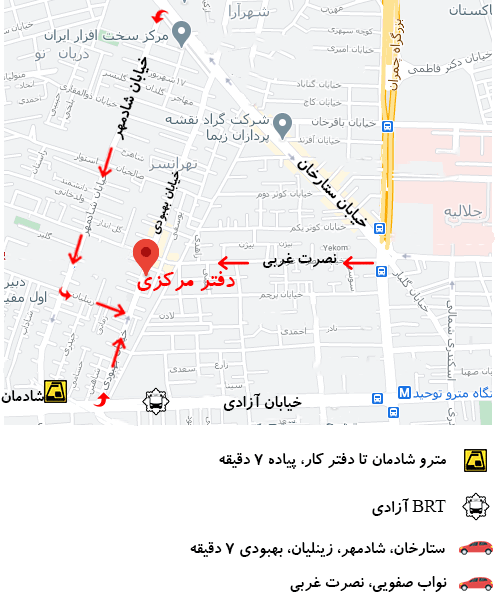با توجه به فرآیند پیچیدهای که بین زمانی که روی «چاپ» کلیک میکنید و لحظهای که سند تجاری شما از پلاتر اداری خارج میشود، رخ میدهد، عوامل متعددی وجود دارد که میتواند از عملکرد صحیح پلاتر جلوگیری کند. عوامل رایج عبارتند از مشکلات درایور، مشکلات نرم افزاری، خرابی های سخت افزاری و استفاده بیش از حد. در این مقاله تمام خرابی های رایج و علت اصلی کار نکردن پلاترها را مورد بررسی قرار می دهیم
گیر کردن قرقره چاپ و علت اصلی کار نکردن پلاترها
هنگامی که یک سند را چاپ می کنید، فایل به طور موقت در رایانه شما ذخیره می شود. پلاتر شما کار را پس از آماده شدن بازیابی می کند و سند را چاپ می کند. اگر سرویس اسپولر چاپ ویندوز گیر کند، کارهایی که به پلاتر ارسال می کنید چاپ نمی شوند و خود پلاتر به هیچ وجه پاسخ نمی دهد. راه اندازی مجدد سرویس اسپولر معمولاً مشکل را حل می کند. اما برای حل علت اصلی کار نکردن پلاترها این مراحل را طی کنید. روی «شروع» کلیک کنید، «سرویسها» (بدون نقل قول) را در کادر تایپ کنید و وقتی در نتایج ظاهر شد روی «سرویسها» کلیک کنید. روی «Print Spooler» کلیک راست کرده و روی «Restart» کلیک کنید.
مشکل درایور و علت اصلی کار نکردن پلاترها
درایور دستگاه نرم افزاری است که ارتباط بین سیستم عامل و دستگاه را تسهیل می کند. اگر درایور پلاتر خراب باشد، یا اگر هیچ درایوری نصب نشده باشد، پلاتر پاسخ نمیدهد یا پرینتهایی را به شما ارائه میدهد که روی آنها گسسته است. پلاتری بدون درایور نصب شده در دستگاهها و پلاترها با علامت تعجب در کنار آن نمایش داده میشود. میتوانید درایورهای پلاتر را از وبسایت سازنده، Windows Update یا دیسک نصب همراه با پلاتر دریافت کنید.
قرار ندادن حجم زیادی کاغذ روی سینی
در علت اصلی کار نکردن پلاترها همه پلاترها دارای حجم صفحه توصیه شده ماهانه هستند. این اطلاعات معمولاً در دفترچه راهنمای کاربر، در جعبه خرده فروشی پلاتر یا در صفحه محصول آنلاین آن موجود است. اگر به طور مداوم از حجم توصیه شده در پلاتر تجاوز کنید، در نهایت با گیر کردن مکرر مواجه خواهید شد و قطعات داخلی مانند غلتکهای جمعآوری کاغذ خیلی سریعتر از حالت عادی خراب میشوند. برای مثال، نباید کل بخش را روی یک پلاتر لیزری رومیزی کوچک چاپ کنید. هنگام خرید پلاترهای اداری، قبل از تصمیم گیری در مورد اینکه کدام مدل را بخرید، در نظر بگیرید که چند کارمند از آن استفاده خواهند کرد و نیازهای چاپ ماهانه آنها چقدر خواهد بود.
اورجینال بودن مواد مصرفی
بیشتر پلاترها وقتی کاغذ، جوهر یا تونر تمام شود، یا اگر دستگاه مشکلی در جوهر یا کارتریج تونر تشخیص دهد، کار نمی کنند. هنگامی که این اتفاق می افتد، ممکن است یک پیام خطا دریافت کنید یا متوجه چشمک زدن چراغ های سبز یا کهربایی در پلاتر خود شوید. اگر یک پلاتر اداری با حجم بالا دارید، اگر بطری تونر زباله – مخزن ذرات تونر استفاده نشده در طول فرآیند چاپ – پر شود، ممکن است دستگاه از کار بیفتد. برخی از پلاترهای لیزری نیز اگر حسگر داخلی تشخیص دهد که درام یا قسمت دیگر عمر مفید خود به پایان رسیده است، کار نمی کنند.
نحوه بازیابی تنظیمات کارخانه در پلاتر حرارتی
در علت اصلی کار نکردن پلاترهای حرارتی از گرما برای انتقال جوهر روی کاغذ استفاده می کنند. پلاترها جمع و جور، سریع و رابط با انواع کامپیوترهای تجاری و سیستم های نقطه فروش هستند. و مانند سایر پلاترها، پلاترهای حرارتی دارای ویژگی عیبیابی هستند که به شما امکان میدهد در صورت بروز خطا یا اینکه میخواهید پلاترها را به سیستمهای POS یا رایانههای مختلف متصل کنید، دستگاهها را به تنظیمات کارخانه بازنشانی کنید. بازگرداندن پلاتر حرارتی به تنظیمات کارخانه، هرگونه تنظیمات چاپ سفارشی و همچنین کدهای خطای ذخیره شده در پلاتر را پاک می کند.
- سوئیچ «Power» در پشت پلاتر را روی حالت «خاموش» قرار دهید، دو ثانیه صبر کنید و سپس سوئیچ را در وضعیت «روشن» قرار دهید.
- دکمه “Feed” را در پانل جلویی پلاتر حرارتی خود فشار داده و نگه دارید و متوجه چشمک زدن چراغ نشانگر در جلوی دستگاه شوید.
- بعد از فلاش چهارم دکمه را رها کنید. پلاتر حرارتی شما اکنون به تنظیمات کارخانه بازیابی شده است.
بیشتر بدانید: پلاتر Epson SureColor SC-T7200